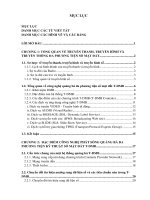Chạy ứng dụng như một dịch vụ Windows pdf
Bạn đang xem bản rút gọn của tài liệu. Xem và tải ngay bản đầy đủ của tài liệu tại đây (258.17 KB, 5 trang )
Chạy ứng dụng như một dịch vụ
Windows
Đôi khi các ứng dụng cần phải chạy ngầm như dịch vụ của Windows để thực hiện
những tác vụ quan trọng. Để ứng dụng có thể làm được điều đó, bạn cần nhờ đến
ServiceRunner.
Đôi khi các ứng dụng cần phải chạy ngầm như dịch vụ của Windows để thực hiện
những tác vụ quan trọng. Để ứng dụng có thể làm được điều đó, bạn cần nhờ đến
ServiceRunner.
Khi đăng nhập Windows bằng tài khoản Guest, bạn chỉ có thể thực thi một số ứng dụng
hạn chế. Tuy nhiên, nếu ứng dụng đó chạy như một dịch vụ (service) của Windows thì dù
cho bạn đăng nhập bằng tài khoản nào thì đều có thể dùng được, thậm chí nhiều người
dùng chung một ứng dụng (như các ứng dụng "mì ăn liền" portable chỉ có một file thực
thi duy nhất) trong cùng một thời điểm vẫn được. ServiceRunner là phần mềm mã nguồn
mở cho phép bạn làm được điều đó.
Bước 1: Tải ServiceRunner tại đây (dung lượng chỉ 11 KB, tương thích với mọi
Windows). Sau khi tải về, bạn giải nén ra một thư mục, mở tập tin config.txt bên trong
thư mục đó bằng Notepad, lần lượt thay thế dòng 1 và dòng 2 bằng tên dịch vụ và đường
dẫn đến file thực thi ứng dụng, sửa xong nhấn Ctrl+S để lưu lại.
Bạn phải chắc chắn tập tin config.txt đặt cùng thư mục với hai tập tin ServiceInstaller.exe
và ServiceRunner.exe.
Bước 2: Tiếp tục khai báo các đối số (argument) dùng để thực thi ứng dụng theo nhiều
chế độ khác nhau tại dòng 3 của file config.txt. Nếu không có đối số nào, bạn xóa toàn bộ
nội dung dòng 3 rồi nhấn Ctrl+S một lần nữa để lưu lại. Bên dưới là một ví dụ:
Windows Remote Service
C:\Program Files\wrs\wrs.exe
-s
Bước 3: Chạy file ServiceInstaller.exe với quyền quản trị cao nhất (nhấn chuột phải lên
file ServiceInstaller.exe, chọn Run as administrator), nhấn nút Install, sau đó nhấn tiếp
nút Start trên giao diện chính của chương trình. Lúc này, hệ thống sẽ tự hiểu ứng dụng
mà bạn đã khai báo trong file config.txt là một dịch vụ của Windows. Muốn tạm ngưng
dịch vụ, bạn nhấn nút Stop, hoặc nếu muốn gỡ bỏ dịch vụ, bạn nhấn nút Uninstall từ giao
diện chính.
Để kiểm tra ứng dụng đã thực sự chạy như một dịch vụ Windows hay chưa, bạn nhấn
Ctrl+Alt+Delete để mở Task Manager, chuyển sang thẻ Services và tìm tên ứng dụng từ
danh sách.